
Adobe Photoshop Lightroom es increíblemente poderoso. Sus controles deslizantes globales son una manera conveniente de hacer ajustes a las imágenes complejas. Por ejemplo, La claridad y la textura hacer cosas similares en diferentes formas, mientras que la saturación y la viveza que hacen lo mismo en diferentes grados.
[dieciséis] saturación 101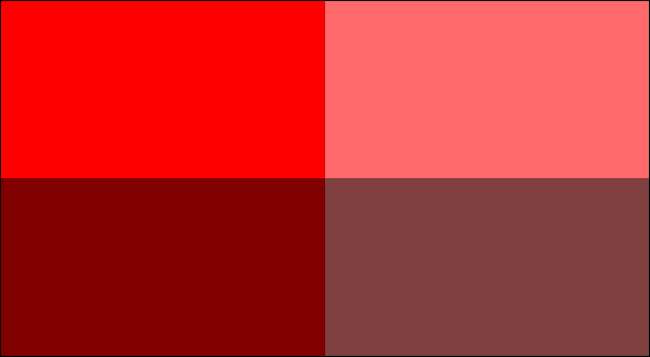
Cada color tiene un valor de saturación, que es una medida de la intensidad que es. rojos más rojos se dice que son más saturados que los rojos menos rojo. Tanto el regulador de Saturación y la viveza deslizador ajustar la saturación de los colores de las imágenes-simplemente lo hacen de forma ligeramente diferente.
[dieciséis] ¿Qué hace la saturación de oxígeno?
El regulador de Saturación ajusta la saturación de todos los colores en la imagen de la misma manera exacta. Arrastre el control deslizante hacia la derecha para aumentar la saturación general de la imagen y arrastre hacia la izquierda para reducirlo.
El regulador de Saturación, sin embargo, es una herramienta muy contundente. Si algunas partes de la imagen están ya muy saturados, puede empujarlos demasiado lejos.
[dieciséis] Lo que hace Intensidad Do?
El control deslizante Intensidad es una versión más matizada del regulador de Saturación. Se ajusta la saturación de los colores de la imagen, pero tiene más de un efecto sobre los colores menos saturados. Los colores que ya están muy saturadas, apenas cambiarán a medida que aumenta la vitalidad.
[dieciséis] ¿Qué se debe utilizar?
Tanto los Saturación y la viveza que tienen un lugar en un flujo de trabajo de edición de fotos.
La saturación se utiliza mejor cuidado para añadir puñetazo en toda la imagen. Si, por ejemplo, se toma algunas fotos en un día nublado gris, toda la foto podría necesitar un ascensor.
La viveza que es un poco más seguro de usar, y que a menudo añadir un poco de mis fotos. Es muy bueno para mejorar los colores de la imagen sin hacer que se vean estridente o poco realista.

La saturación y la viveza que pueden y deben-ser utilizados juntos. Una forma común es utilizar el control deslizante Saturación para reducir la saturación en la imagen y luego use el control deslizante Intensidad volver a añadir color a las áreas que han ido un poco demasiado gris.
También se puede utilizar con herramientas locales de ajuste de Lightroom para apuntar a áreas específicas de la imagen. Es útil si desea reducir la saturación de algo distracción en el fondo.
Al igual que con cualquier aspecto de la edición de fotos, la mejor manera de entender las diferentes herramientas es usarlos en algunas de sus fotos. Juega un poco con diferentes tipos de imágenes y ver cómo tanto la saturación y la viveza que afectan a los colores.







